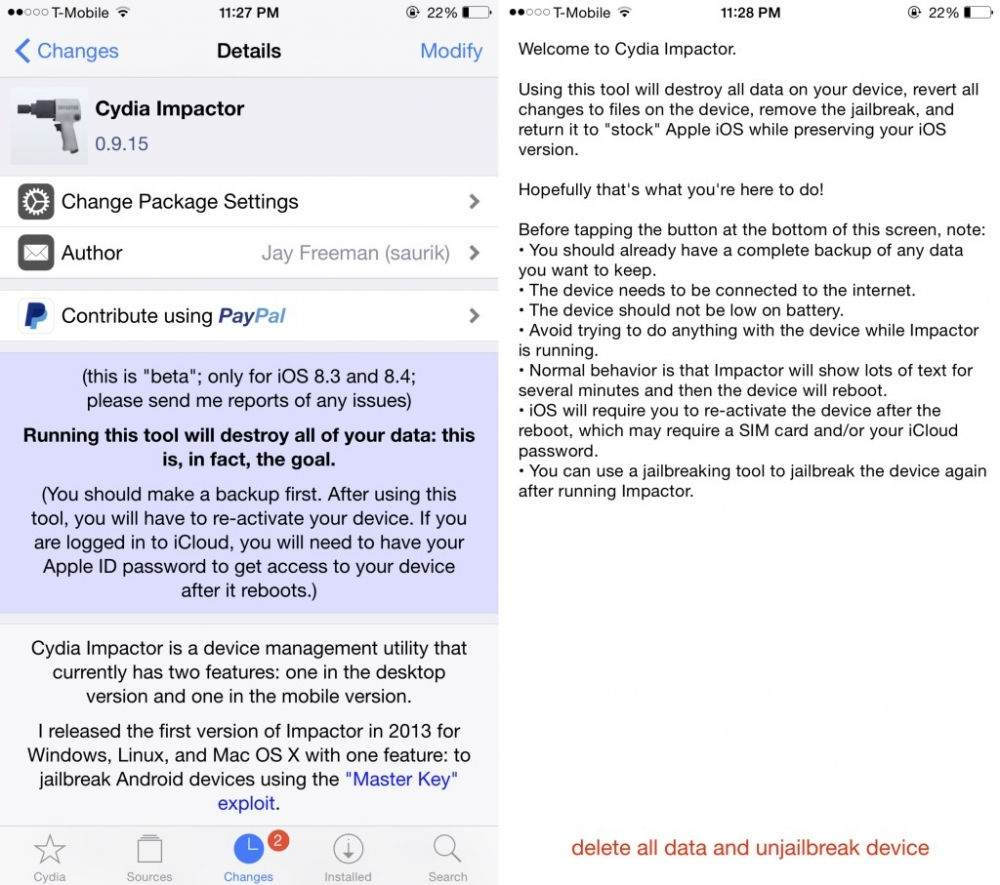TaiG ekibi iOS 8.3 ve iOS 8.4 sürümleri için Jailbreak aracını yayınlamış ve iOS cihazları özgür kılmıştı.
(Bakınız : Jailbreak Nedir? Jailbreak Faydalı mı, Zararlı mı?)
Tweak ve tema desteği ile iOS cihazları kişiselleştirip, yeni özellikler ekleyebildiğiniz Jailbreak, bazı kullanıcıların vazgeçilmezleri arasında yer alsa da, bazı kullanıcılar Jailbreak’i sevemiyor ve bu işlemden geri dönmek istiyor.
Jailbreak silme işlemi bu zamana kadar sadece iPhone veya iPad cihazları Restore yani sıfırlayarak yapılabiliyordu. Bu da tüm verilerin silinmesi ve cihazı tekrardan kurulması gibi zahmetli işlere neden oluyor. (Bakınız: iPhone Restore Nasıl Yapılır?)
Cydia’nın kurucusu Saurik, yıllar sonra kullanıcıların bu zahmetli işlerini hafifletmek için; Jailbreak silme aracı olan Cydia Impactor Tweak’ini yayınladı.
Tek tıklama ile Jailbreak silen bu Tweak’in nasıl çalıştığını bu haberimizde sizlere adım adım anlatacağız.
Jailbreak Nasıl Silinir? Adım Adım Anlatıyoruz
1. Adım: iCloud veya iTunes ile iPhone veya iPad’inizin yedeğini alın. iTunes ile yedek alma işlemi için iOS cihazınızı PC/Mac’e bağlayın ve karşınıza çıkan ekrandaki “Şimdi Yedekle” seçeneğine tıklayın. iCloud ile yedek almak için; iOS cihazınızdan Ayarlar>iCloud>Yedekleme seçeneğini aktif hale getirin.(Bakınız: iTunes Kullanarak iPhone, iPad veya iPod touch Nasıl Yedeklenir?)
2. Adım: Jailbreak silmek için iPhone veya iPad’inizin şarjı %20’nin üzerinde olması gerekiyor. Size tavsiyemiz şarjınızın %50 ve üzerinde olması yönünde.
3. Adım: Jailbreak’li iPhone veya iPad’inizden Cydia uygulamasını açın. Cydia’nın en alt bölümünde bulunan arama seçeneğine tıklayın ve “Cydia Impactor” Tweak’ini yükleyin.
4. Adım: Yüklenen Cydia Impactor uygulamasını açın. “delete all data and unjailbreak device” seçeneğine tıklayın. Bu işlem biraz uzun sürebilir.
5. Adım: Cydia Impactor görevini tamamladıktan sonra iOS cihazınız kapanıp açılacak. Jailbreak işlemine ait tüm kalıntıların silinmesinden sonra iOS cihazınız sıfırlanacak ve kurulum ekranı sizleri karşılayacak.
6. Adım: Sıfırlama işleminden sonra daha önceden almış olduğunuz yedeği seçip yükleyebilir veya sıfırdan cihaz kurulumu yapabilirsiniz.